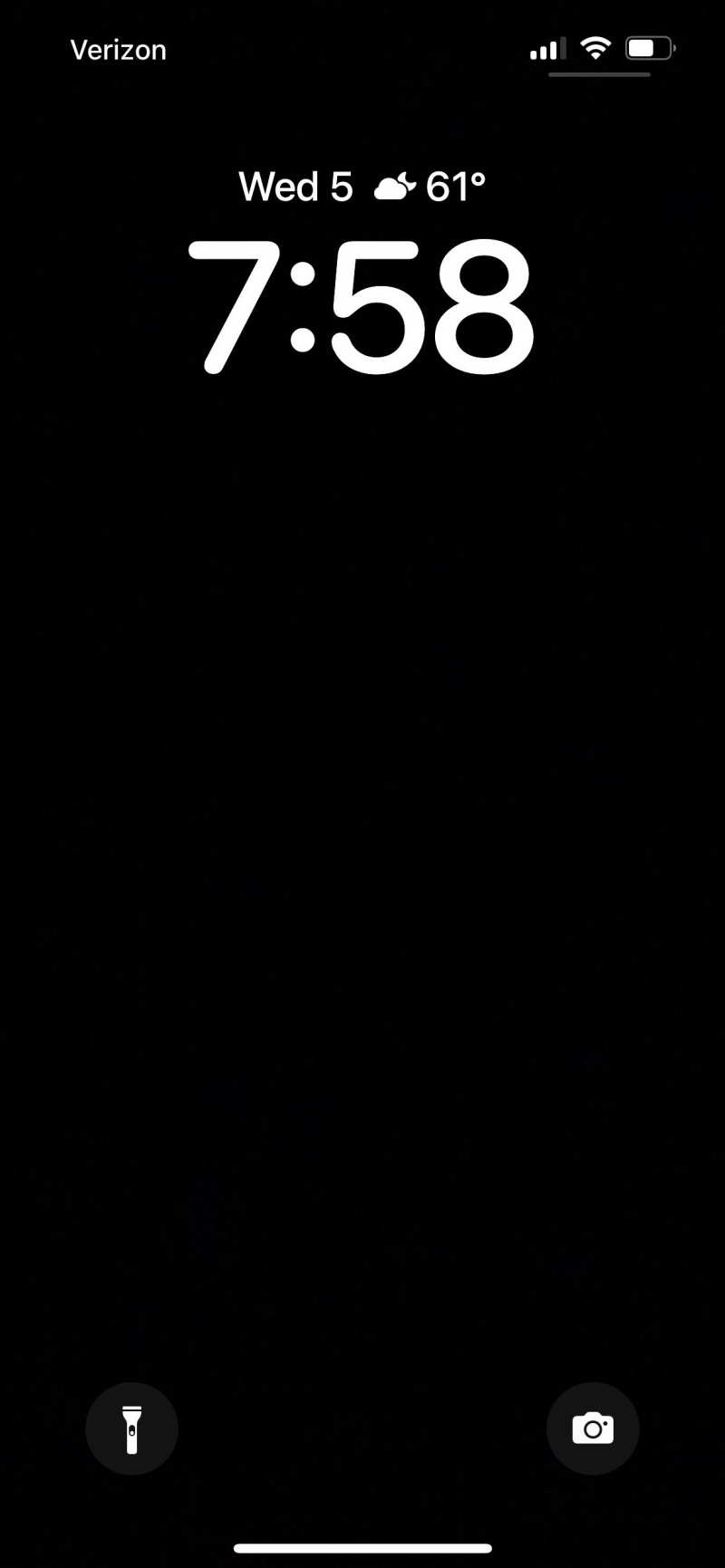¿Ves personas con nuevos y geniales widgets en la pantalla de bloqueo de su iPhone? Hay un widget para prácticamente todo, desde el clima hasta el estado físico e incluso mensajes personalizados.
Todo el mundo ha estado hablando de los widgets de la pantalla de bloqueo que Apple agregó al iPhone junto con la actualización de iOS 16. Entonces, aquí hay una guía rápida para obtener algunos widgets compartidos divertidos en su iPhone con la aplicación Widgetable.
qué programas deben ejecutarse al iniciar Windows 7MAKEUSEOF VÍDEO DEL DÍA
¿Qué son los widgets de la pantalla de bloqueo? ¿Dónde los puedes encontrar?, Dónde les puedes encontrar?
Como parte de la actualización de iOS 16, Apple presentó widgets de pantalla de bloqueo para el iPhone. Se ubican justo debajo del reloj en la pantalla de bloqueo de iOS para mostrar rápidamente información relevante cada vez que miras tu iPhone.
Entonces, antes de continuar con esta guía, asegúrese de haber actualizado tu iPhone , o no podrá usar ningún widget. Luego, mantenga presionada la pantalla de bloqueo y toque personalizar . Ahora, toca Agregar widgets , y aparecerá un menú de widgets en la parte inferior que muestra todos los widgets disponibles.
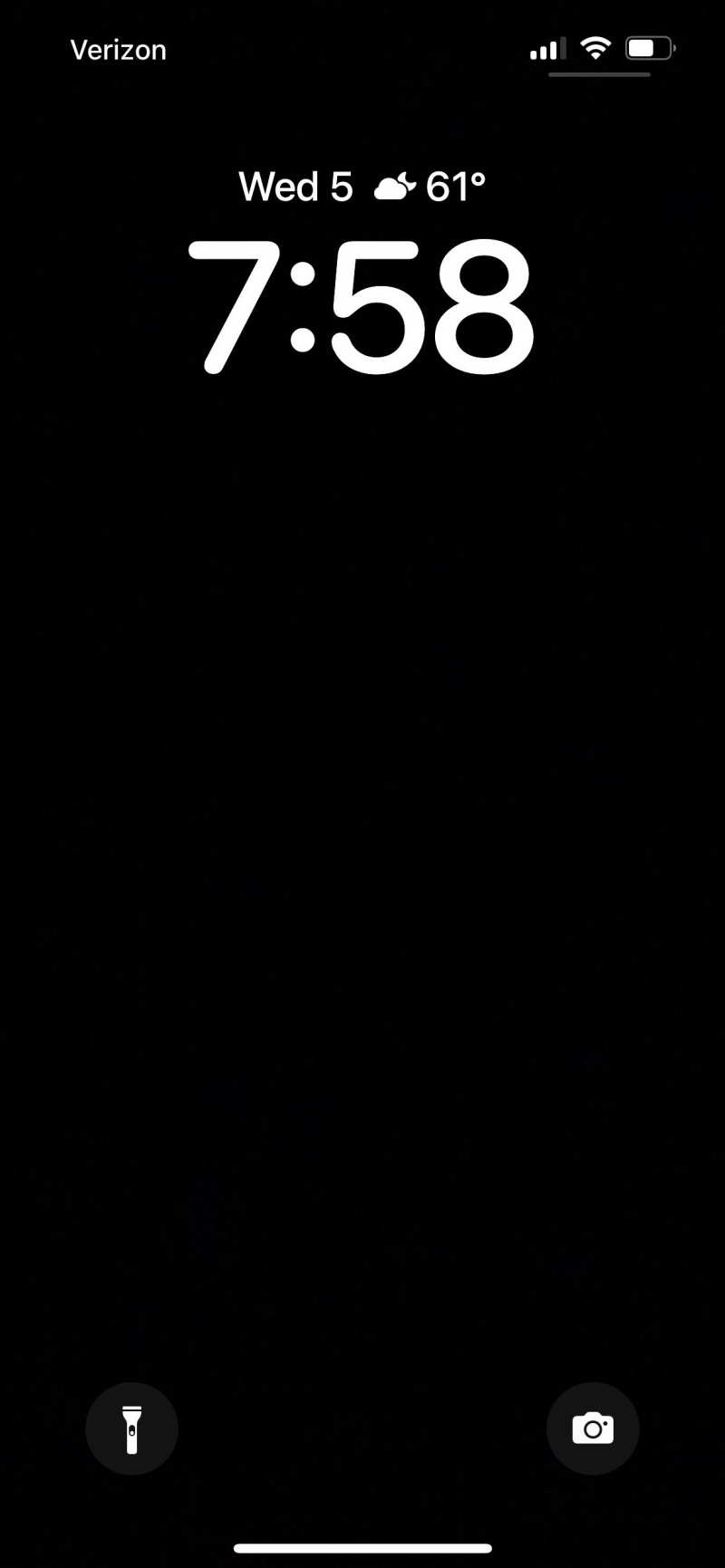
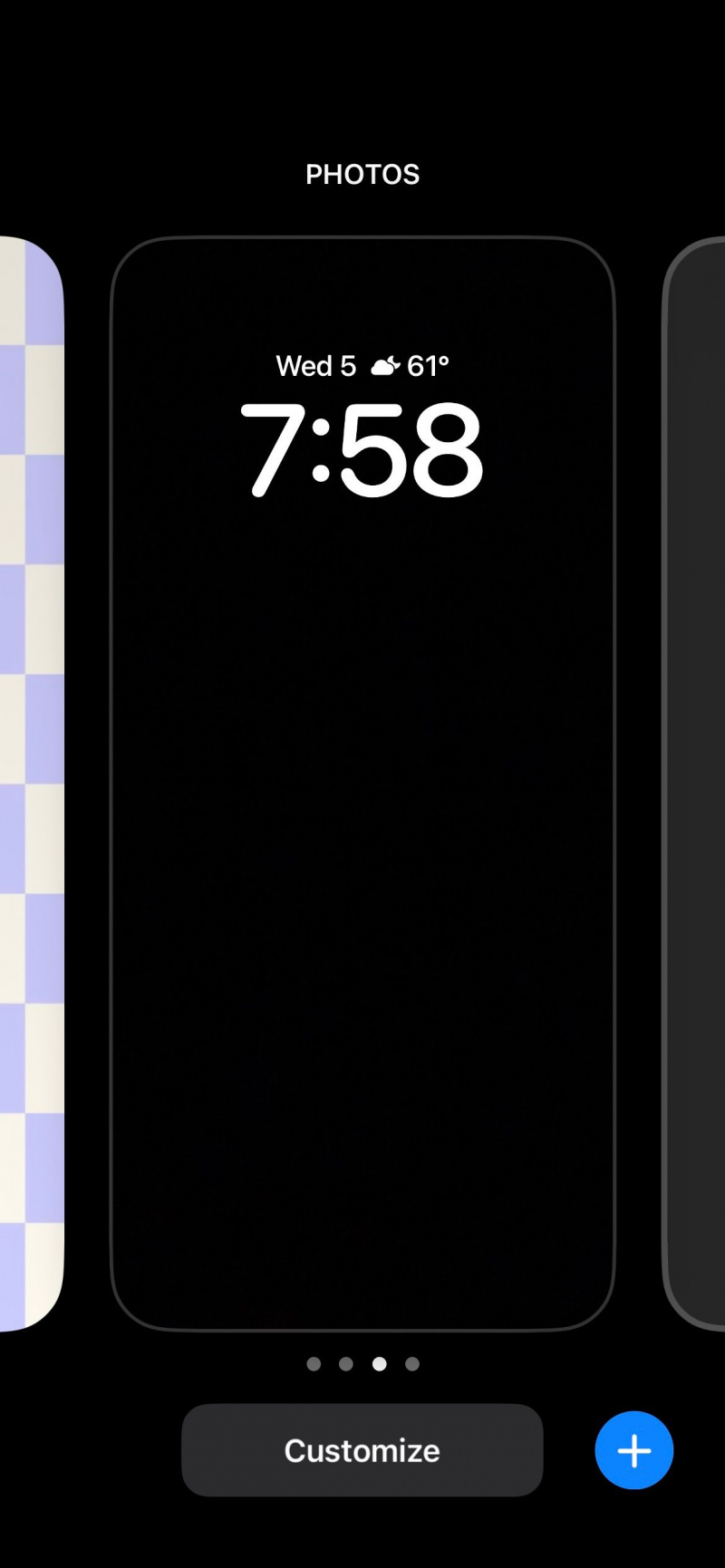
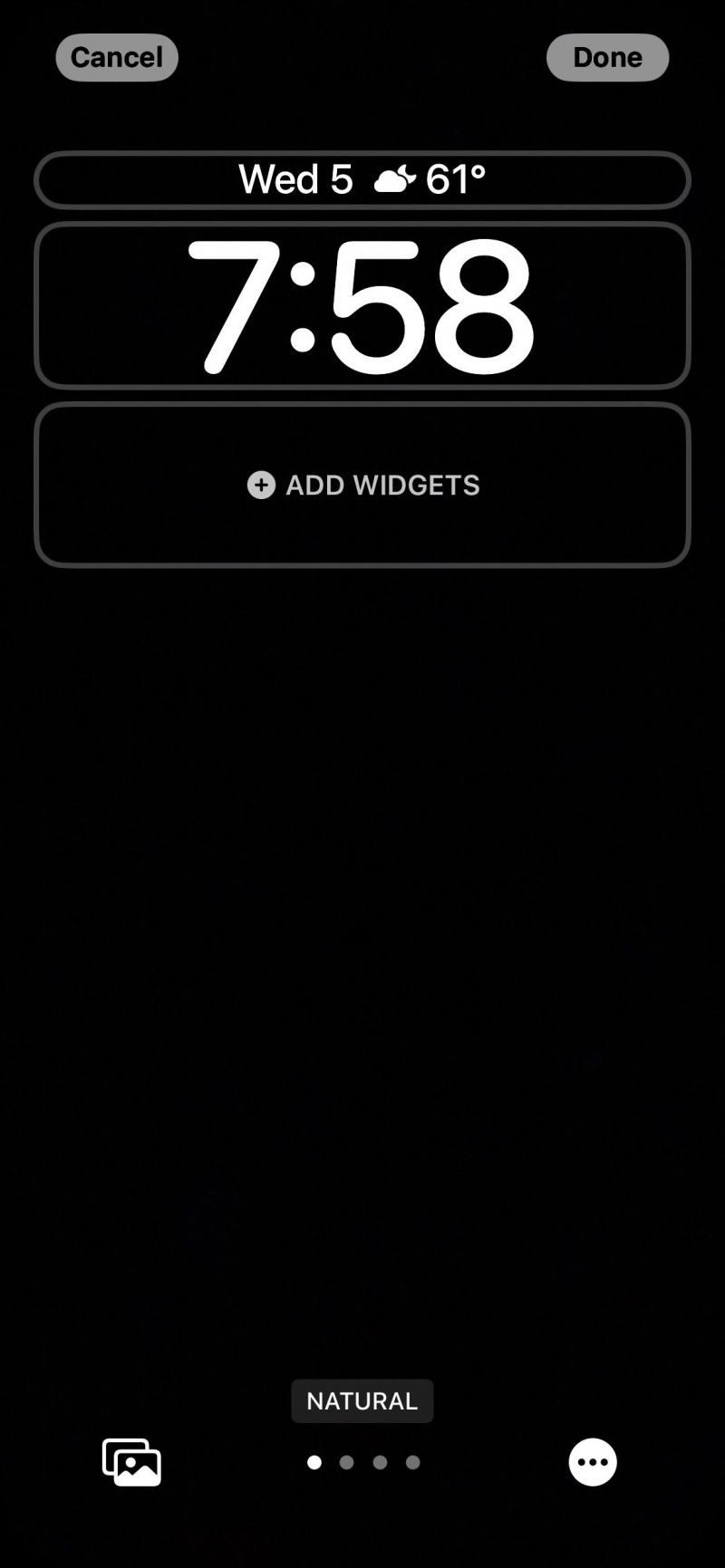
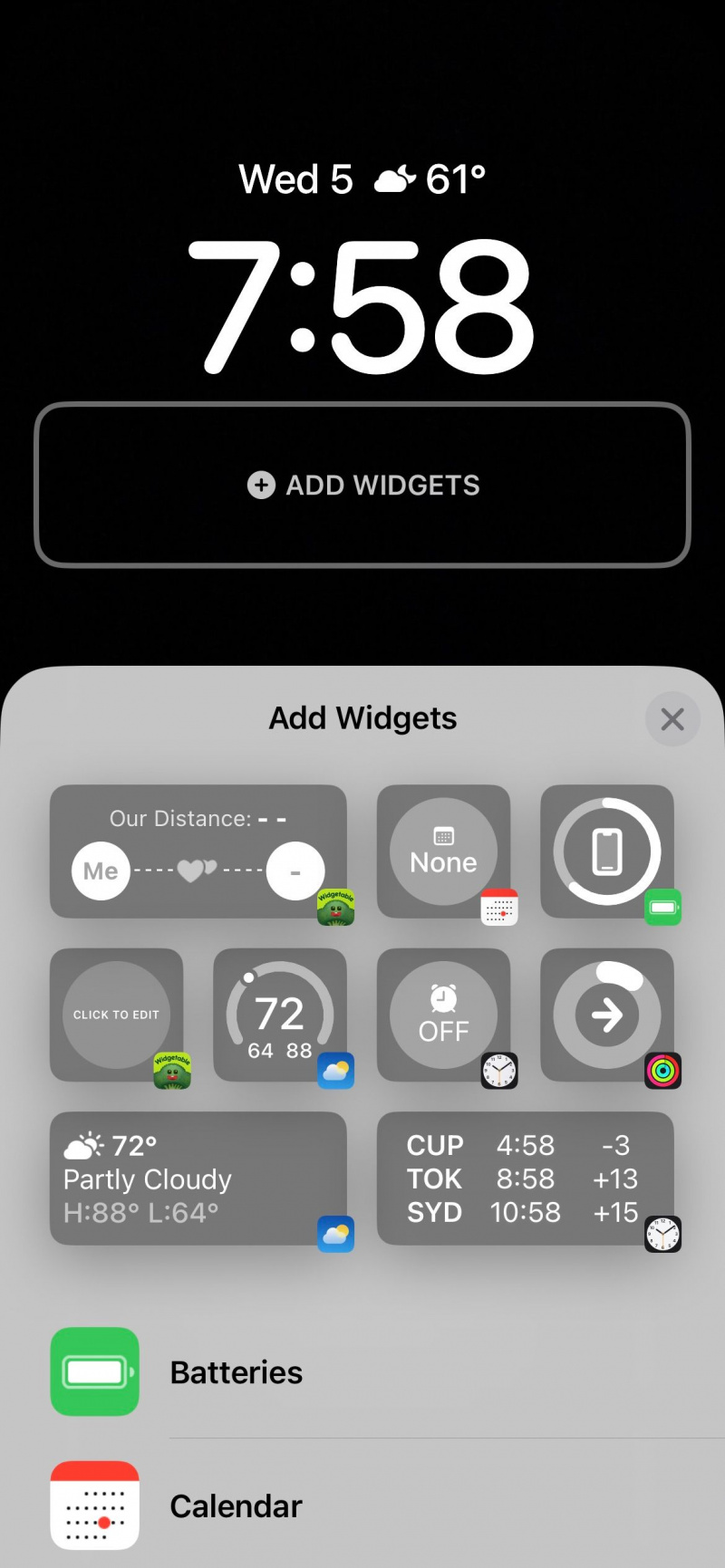
La aplicación widgetable
Muchas aplicaciones en la App Store ofrecen algunas de las mejores widgets de pantalla de bloqueo para tu iPhone . Sin embargo, Widgetable se destaca al permitirle compartir sus widgets y combinarlos con sus amigos o familiares.
Considérelo como una plataforma social para usar widgets de pantalla de bloqueo compartidos. Por ejemplo, la aplicación presenta widgets que pueden mostrar la distancia entre usted y otra persona en cualquier momento o incluir el estado elegido por otra persona.
Descarga Widgetable desde la tienda de aplicaciones
Como cualquier otra aplicación de terceros, deberá descargar la aplicación Widgetable de App Store para acceder a estos divertidos widgets y más. Cualquier persona con la que planee compartir un widget también deberá descargar la aplicación en su iPhone.
Descargar: widgetable para iOS (Suscripción premium gratuita disponible)
Conéctese con amigos para compartir sus widgets de pantalla de bloqueo
Una vez instalada, abra la aplicación Widgetable y toque Más ubicado en el menú inferior, luego toque Perfil y amigos del menú. A continuación, toca Agregar un nuevo amigo en la parte inferior de la pantalla e ingrese su código.
También verá su código en esta pantalla. Entonces, pídale a su amigo que siga las mismas instrucciones para llegar a este menú. Recuerde que ambos deben ingresar el código del otro para conectarse dentro de la aplicación.
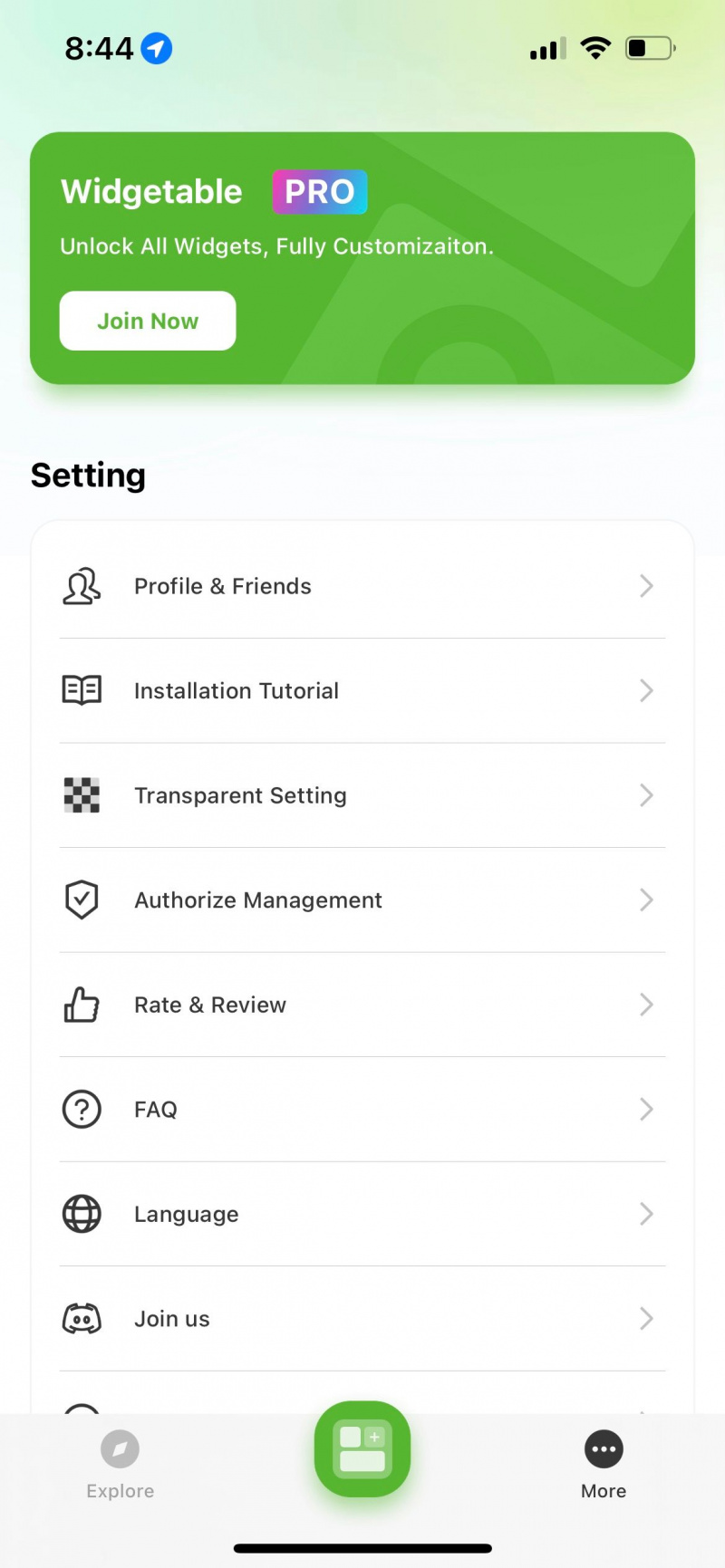
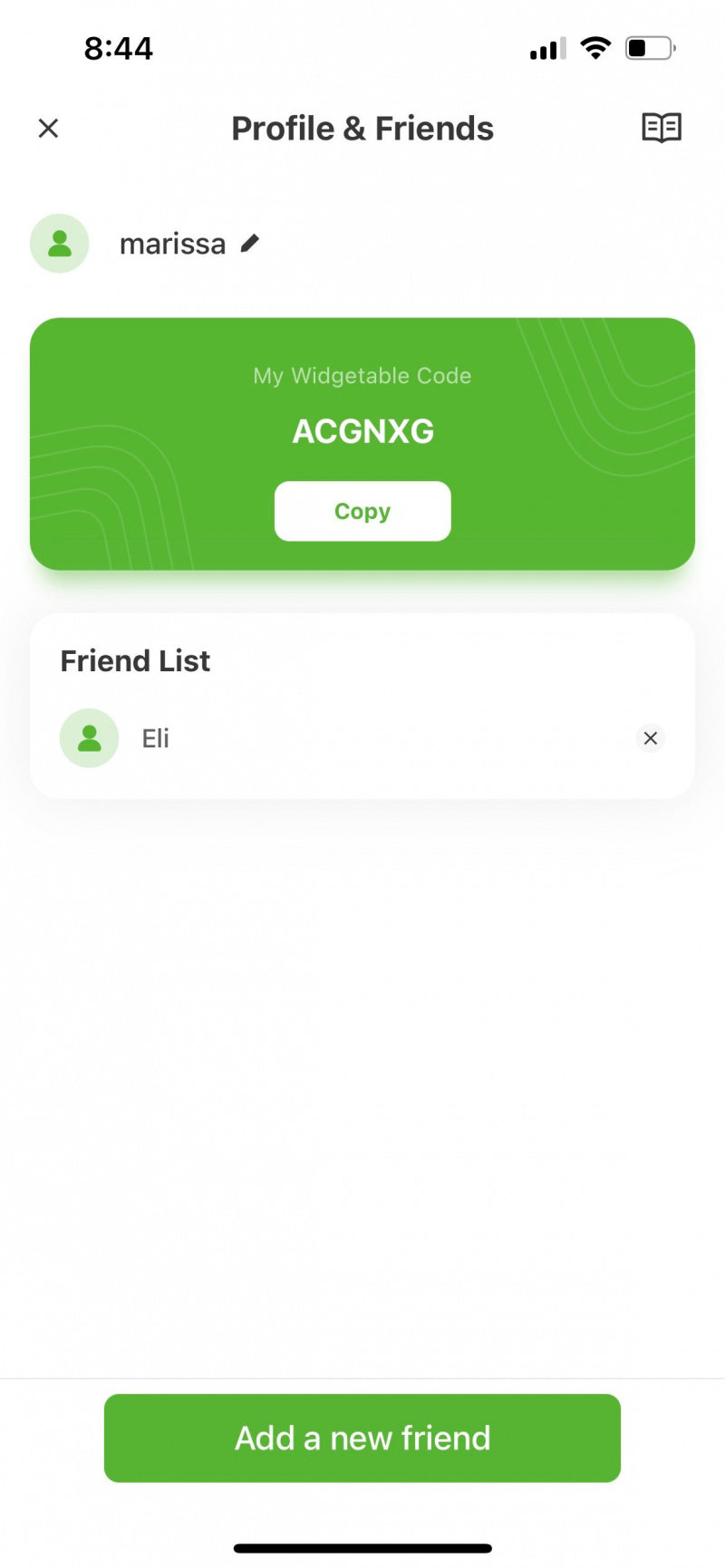
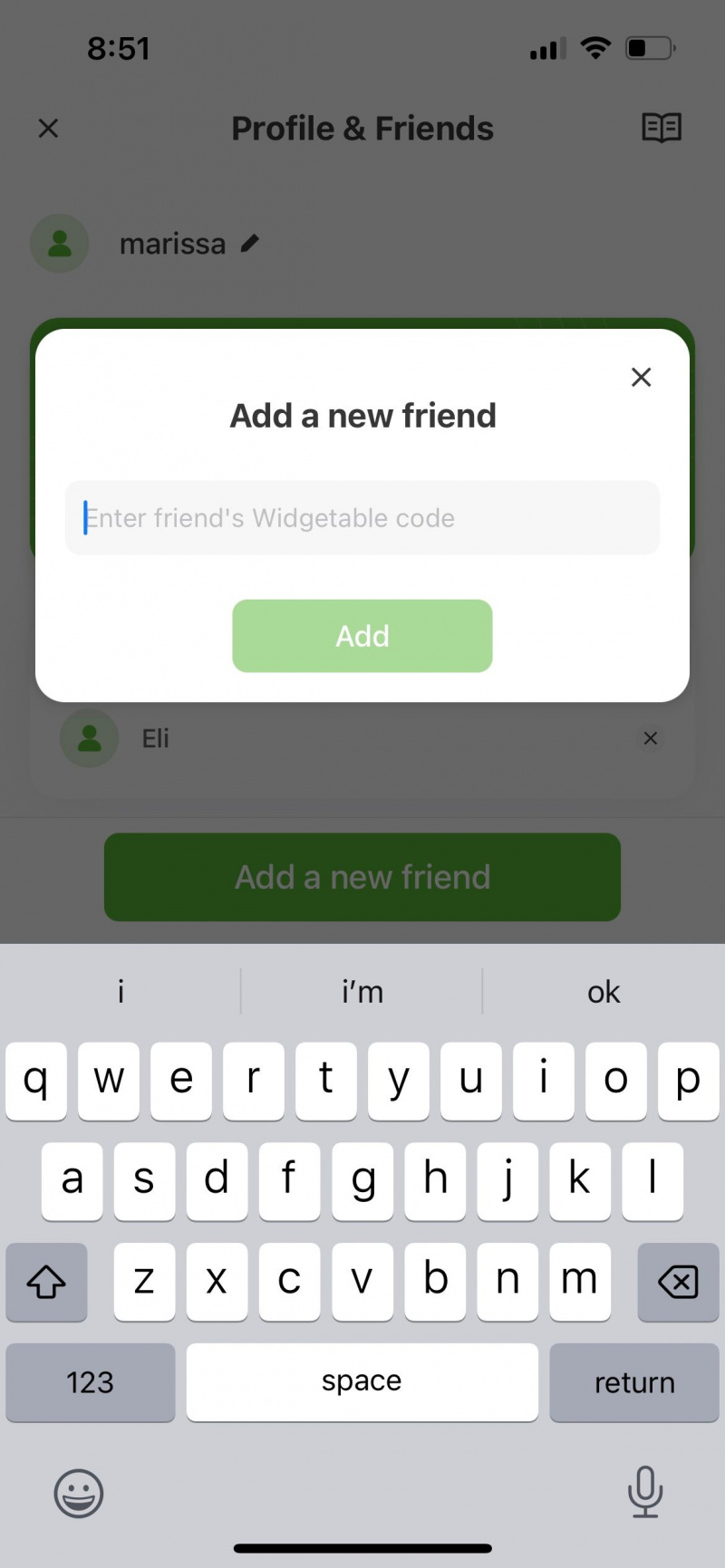
Cómo configurar un widget de widget compartido
Una vez que ambos sean amigos en Widgetable, deberá elegir su widget y configurarlo. En la aplicación, toca Explorar en la parte inferior de la pantalla. Elija un widget como el de distancia rectangular, por ejemplo. Seleccione el amigo con el que desea usarlo y toque Ahorrar.
Puede ver sus widgets guardados tocando el botón Mío botón en el lado derecho de la aplicación. Como recordatorio, su amigo debe completar el mismo proceso si también quiere el widget en su iPhone.
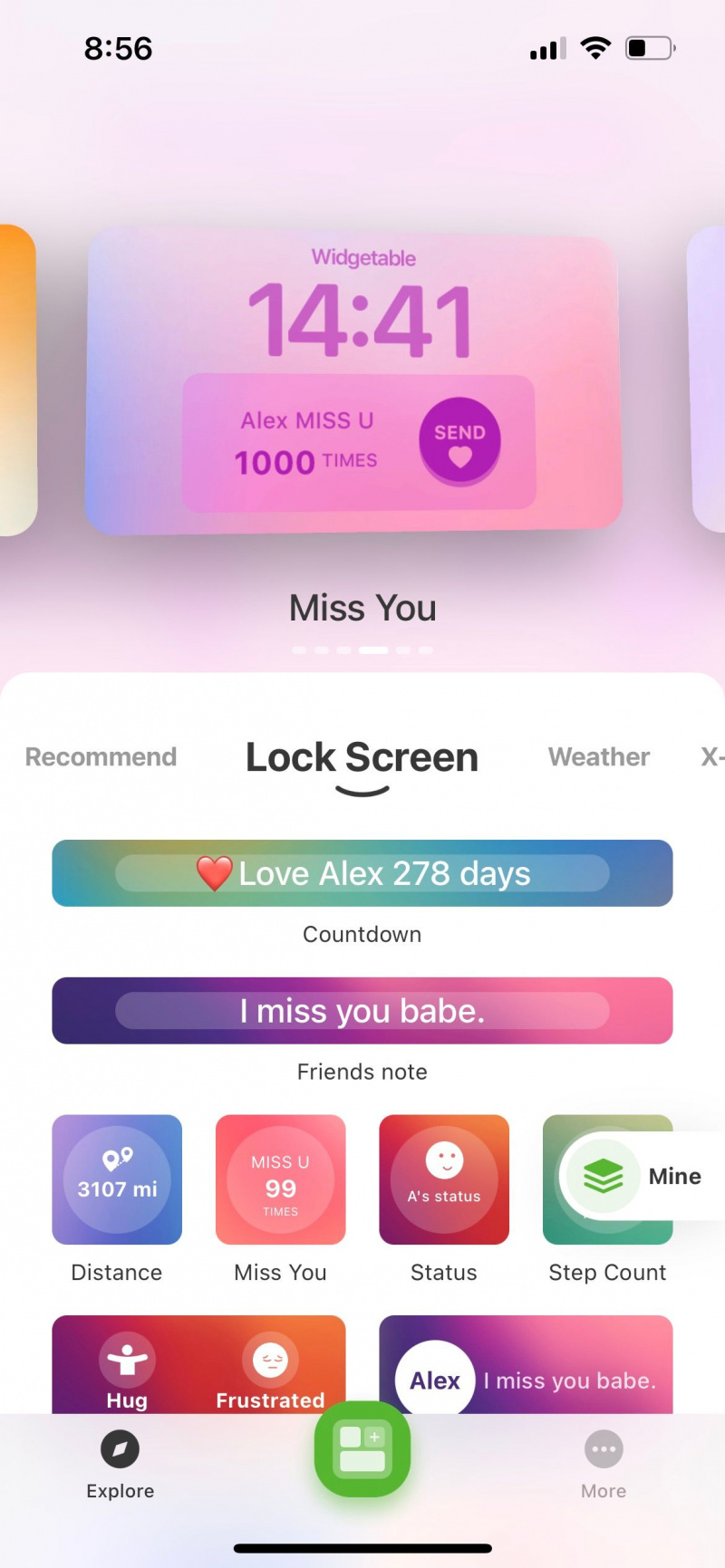
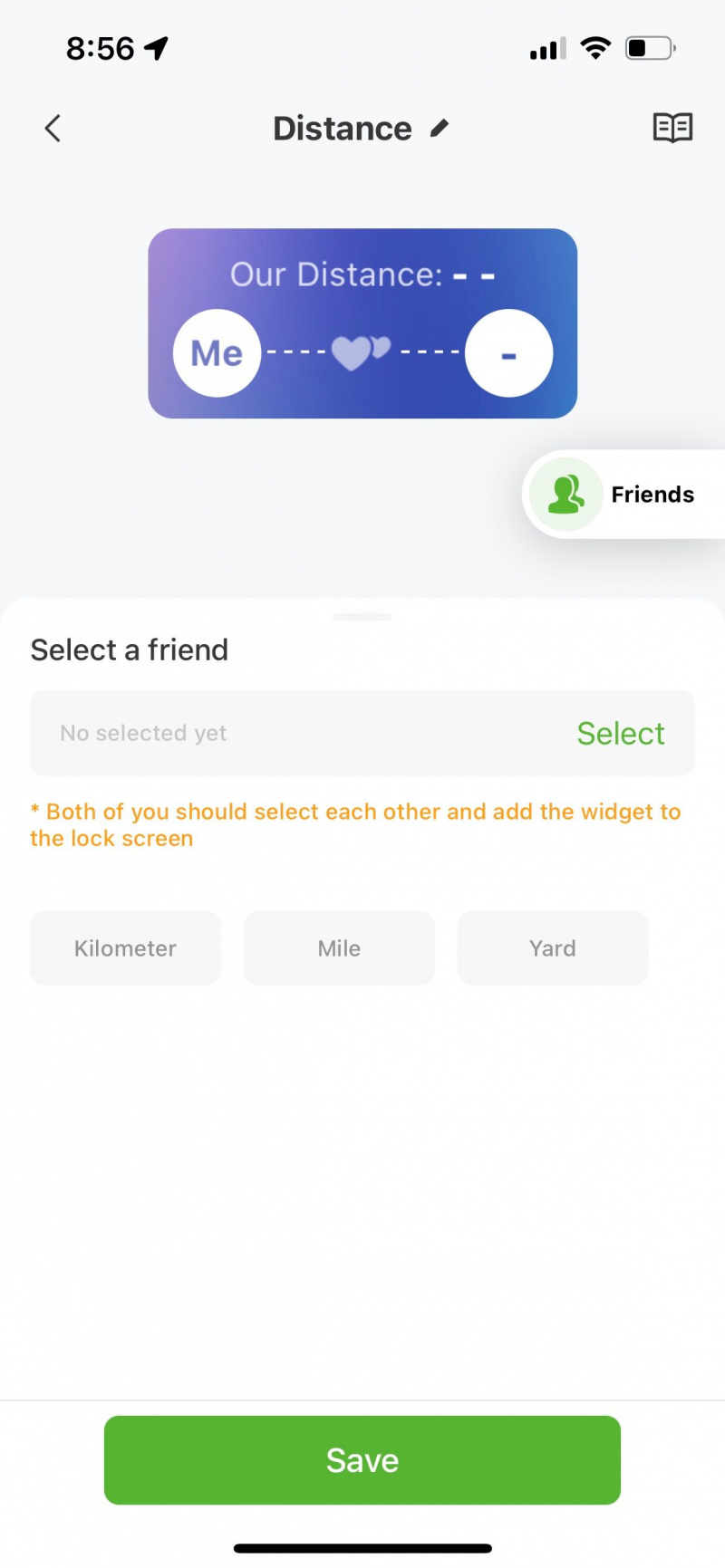
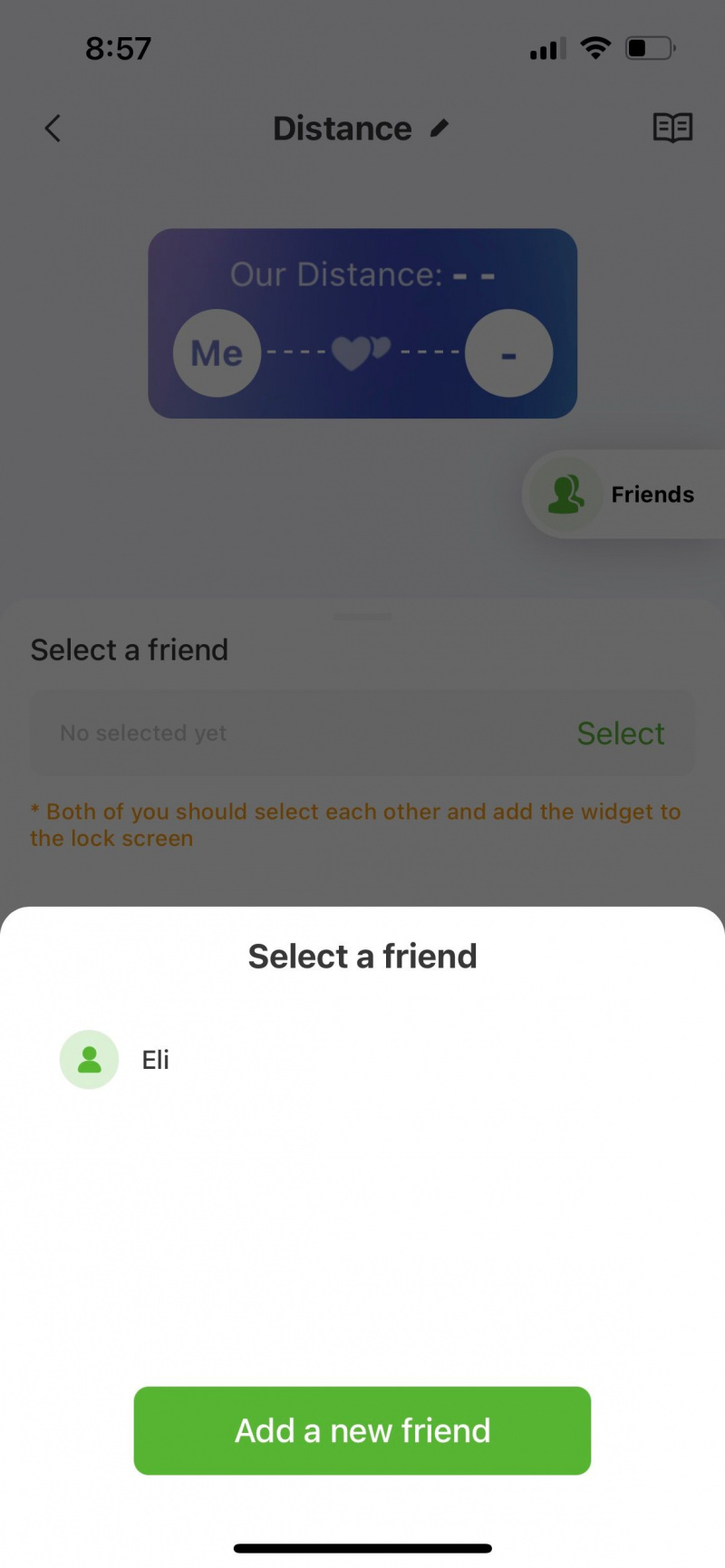
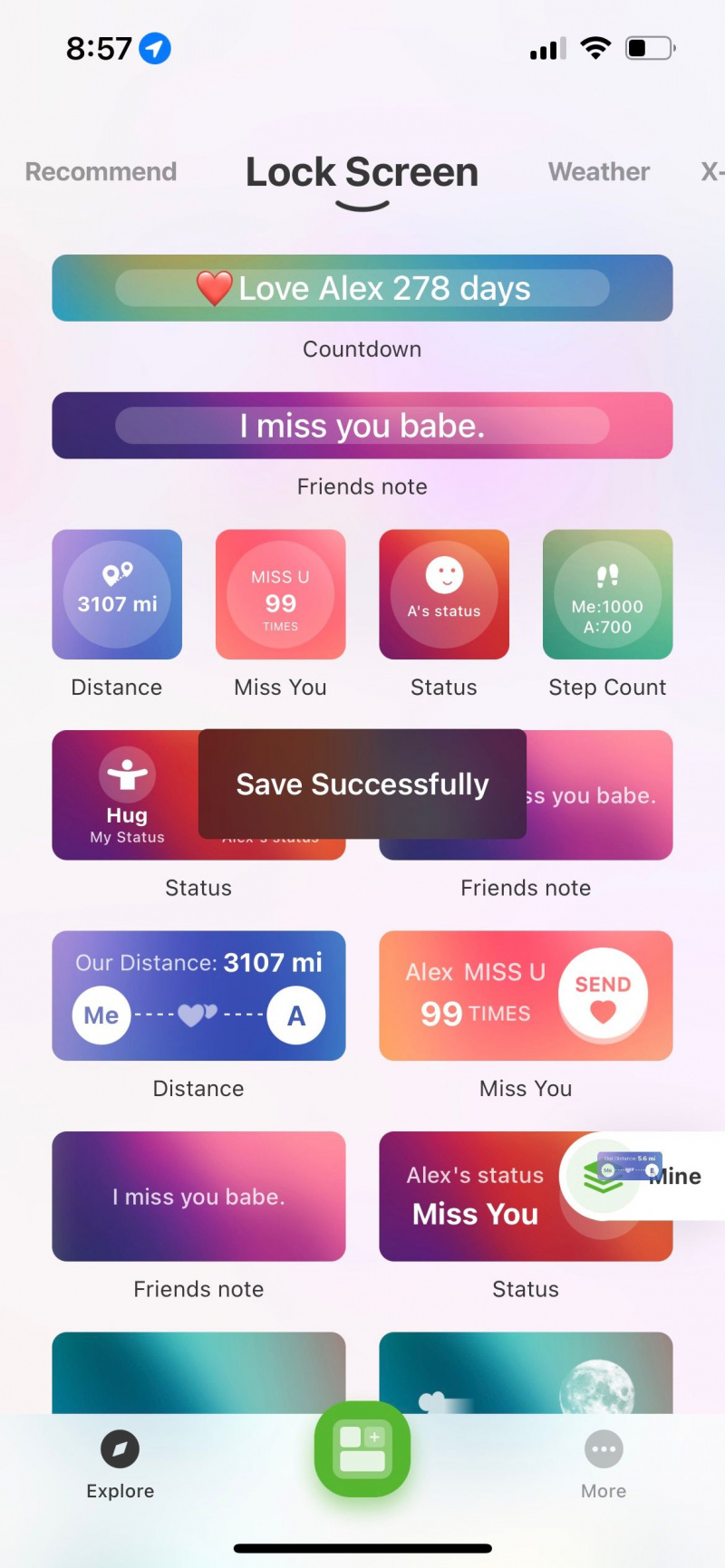
Agregue el widget personalizado a su pantalla de bloqueo
Con el widget configurado, puede ir a la pantalla de bloqueo, mantener presionada la pantalla y tocar Personaliza. Tocar Agregar widgets y vea si el widget Widgetable rectangular aparece en el menú.
cómo conectar un interruptor a un televisor
De lo contrario, es posible que deba desplazarse hacia abajo para modificable y seleccione su widget. Elija su tamaño preferido y tóquelo para elegir el widget real de su lista de widgets Widgetable guardados. Luego, simplemente presione Hecho !
También puedes ir a Fondo de pantalla en tu iPhone Ajustes , y toca personalizar en la vista previa de la pantalla de bloqueo. Toque donde desea agregar el widget y seleccione su widget Widgetable.
¡Ahora podrás verlo en tu pantalla de bloqueo! Su amigo también deberá completar este paso para verlo. Después de que ambos lo agreguen a su pantalla de bloqueo, se sincronizará y actualizará automáticamente.
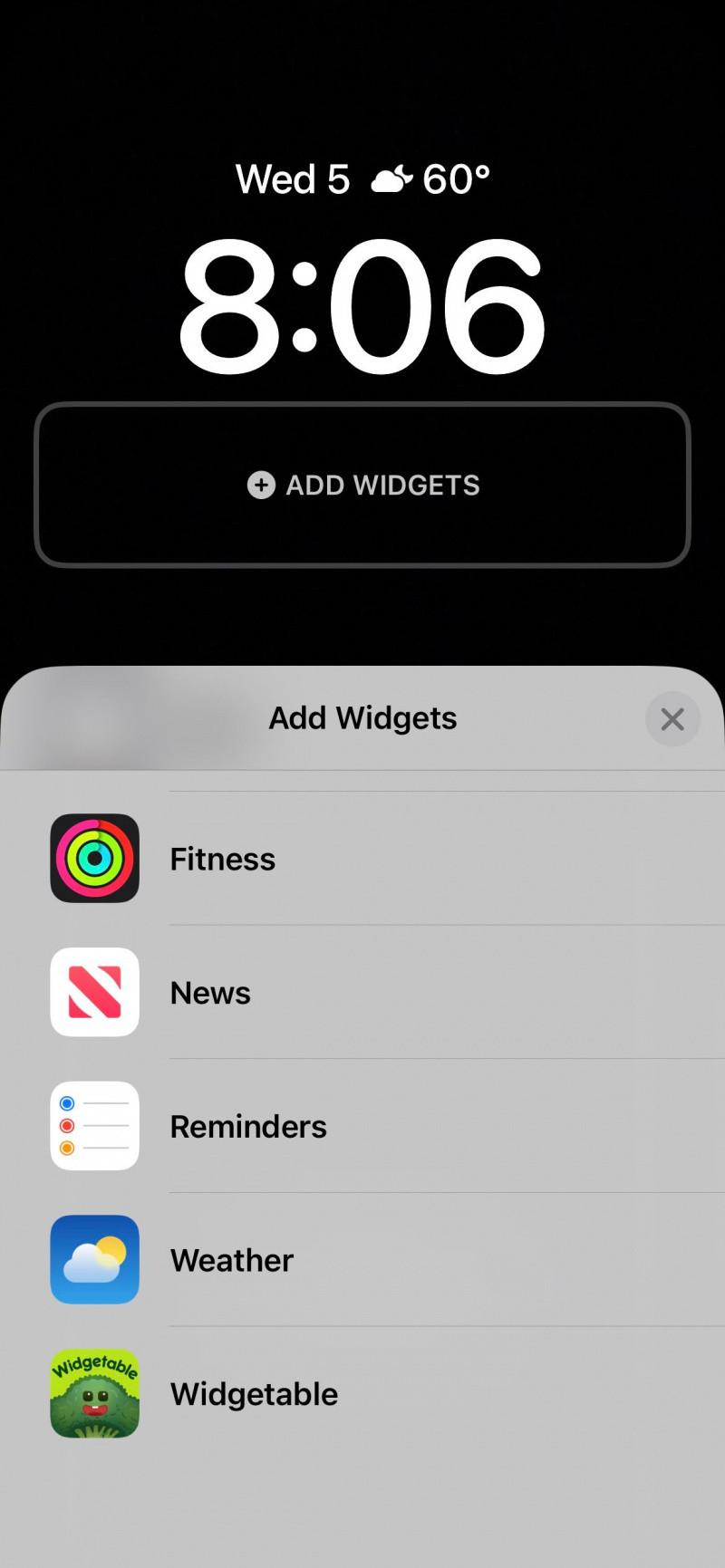
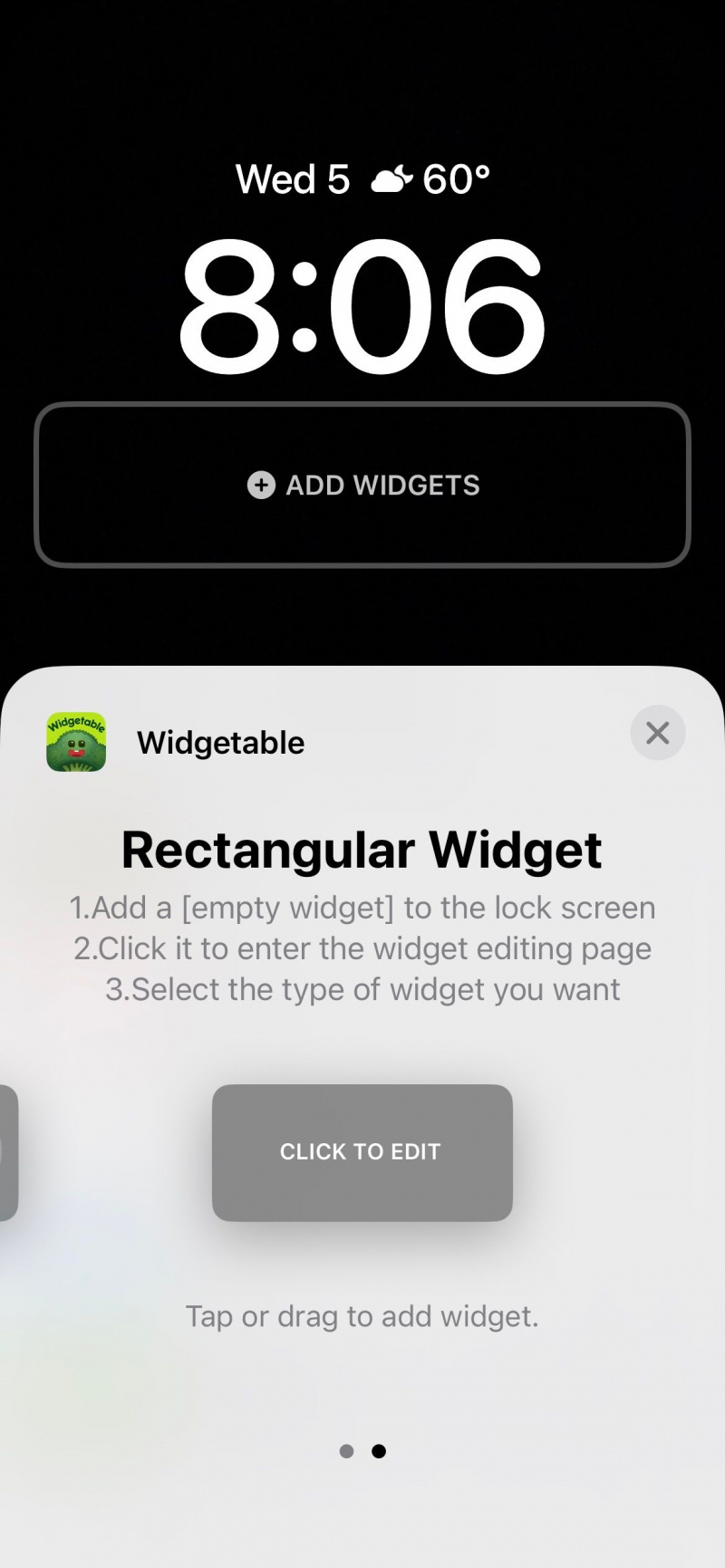
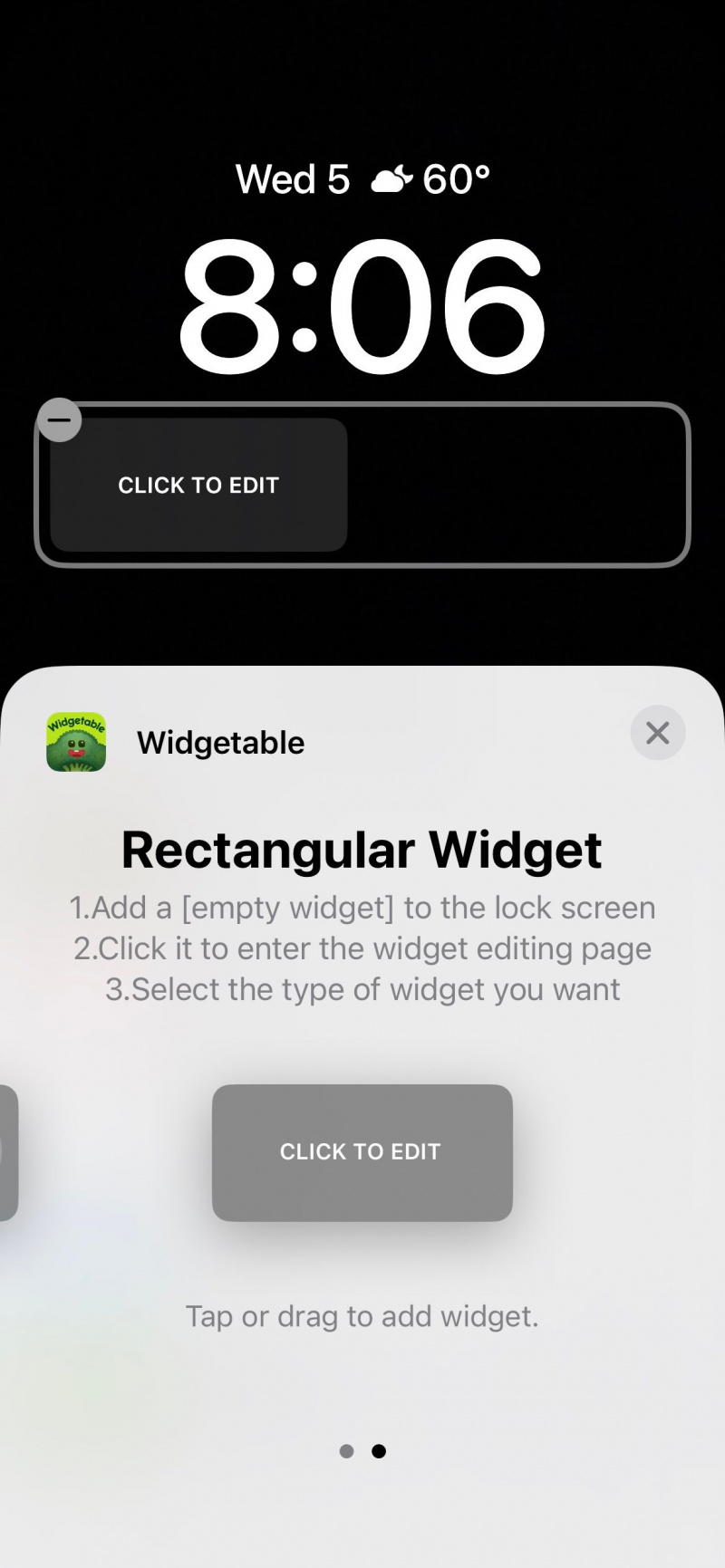
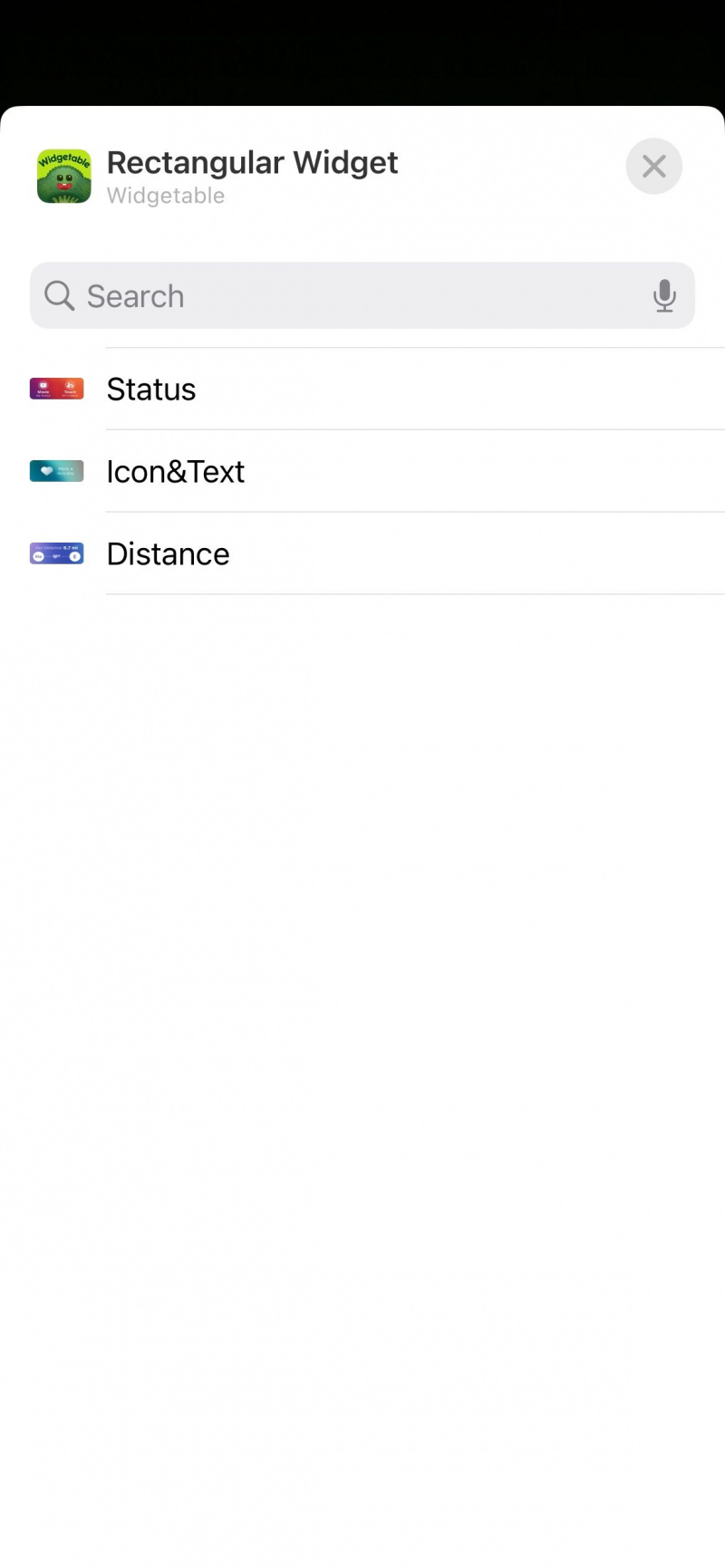
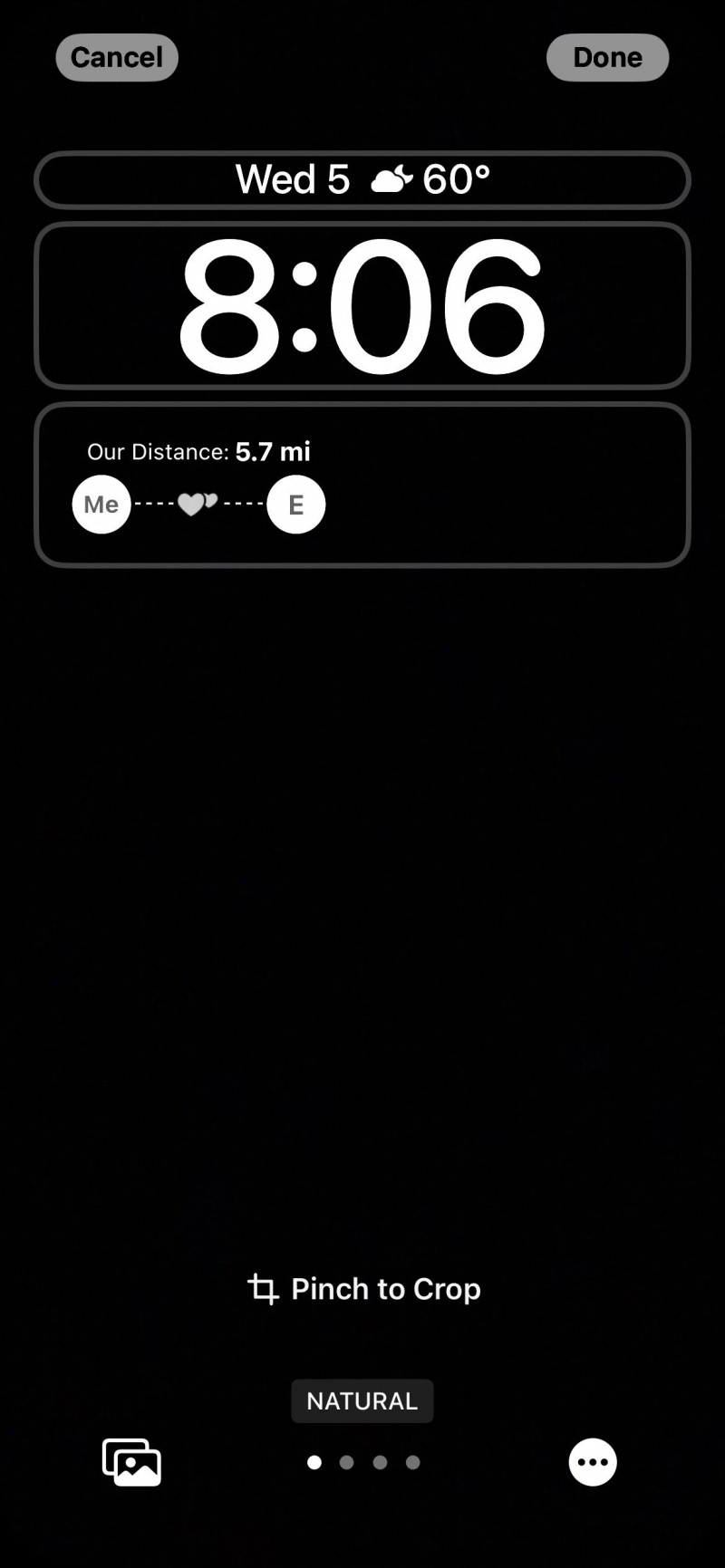
Pruebe otros widgets de widgets
Hay muchos widgets divertidos en la aplicación Widgetable en diferentes tamaños para su pantalla de bloqueo. Otro popular es el widget de estado. Este le permite elegir un estado personalizado que se mostrará en la pantalla de bloqueo de su amigo por hasta 24 horas. Puede cambiar su estado en cualquier momento en la aplicación. Tenga en cuenta que el widget solo actualizará automáticamente la pantalla de bloqueo de la otra persona cada 20 minutos.
jugando juegos de gamecube en wii u
Otro widget divertido es la nota de Amigos. Este mostrará una breve nota que escriba en la pantalla de bloqueo del amigo. Puede cambiar la nota en cualquier momento en la aplicación.
Widgetable también tiene widgets para que los use por su cuenta. El Icon & Text es un buen ejemplo. Puede elegir un ícono de la aplicación y escribir una pequeña nota o mensaje. Es perfecto para auto-recordatorios, listas de tareas o incluso un mensaje inspirador para usted.
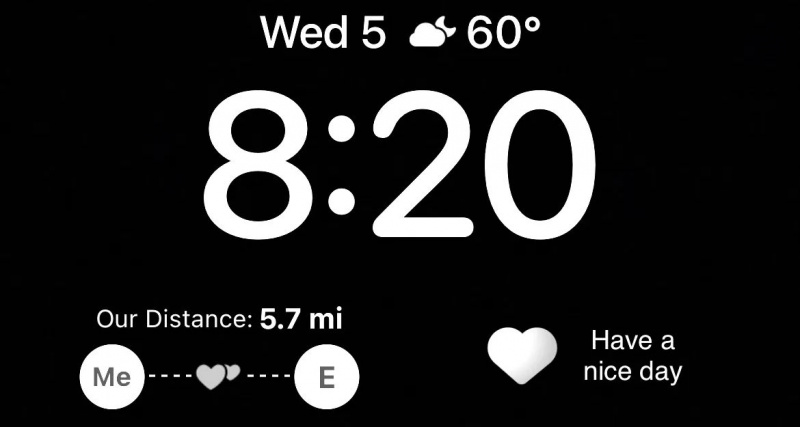
Decora tu pantalla de bloqueo con widgets personalizados
Los widgets son fáciles de mover y cambiar, por lo que debe sentirse libre de experimentar y probarlos todos para ver lo que más le gusta en su pantalla de bloqueo.
Pueden ayudarlo a ser más productivo o poner una sonrisa en su rostro cada vez que mira su iPhone para verificar la hora. Sin embargo, es posible que no tenga suficiente espacio en su pantalla de bloqueo para todos los widgets que desea usar.